怎么隐藏任务栏图标,图文详解win7如何隐藏任务栏程序图标
- 2018-08-23 14:18:00 分类:win7
在使用电脑的时候,都会同时运行许多应用,这样会使任务栏显得满满的,很拥挤。对于有强迫症的用户,会不会感到很不算呢?有用户会问如何隐藏任务栏图标,下面,小编给大家分享win7隐藏任务栏程序图标的经验。
对于注重隐私的用户来说,隐藏任务栏图标是一个非常必要的选项,能够帮助用户保护住自己的隐私,让别人无法看到自己的任务栏信息。把任务栏上面的图标隐藏起来,会让用户觉得桌面更清爽干净。那么Win7怎么隐藏任务栏呢?下面,小编给大家带来了win7隐藏任务栏程序图标的图文。
win7如何隐藏任务栏程序图标
在开始菜单找到运行,在打开的运行窗口中输入gpedit.msc回车确认。
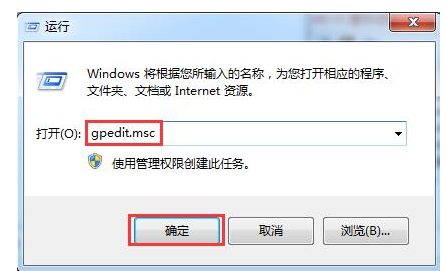
隐藏图标示例1
在打开的本地组策略编辑器窗口中,依次打开“用户配置-开始菜单和任务栏”在右侧列表中找到“隐藏通知区域”。
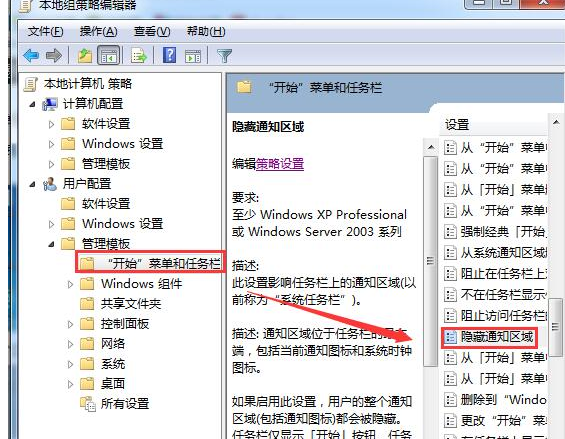
win7示例2
选中隐藏通知区域,点击红色字体“编辑策略设置”打开隐藏通知区域窗口,点击“已启用”按钮。
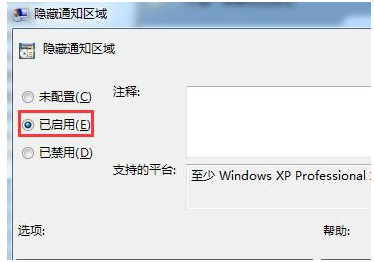
隐藏图标示例3
以上就是win7隐藏任务栏程序图标的经验。